
|
CTY TIN HỌC VÀ VIỄN THÔNG HUY HOÀNG ĐT 028.73017979 - 0908.28.28.57 |
HUYHOANG.VN 028.73017979 |
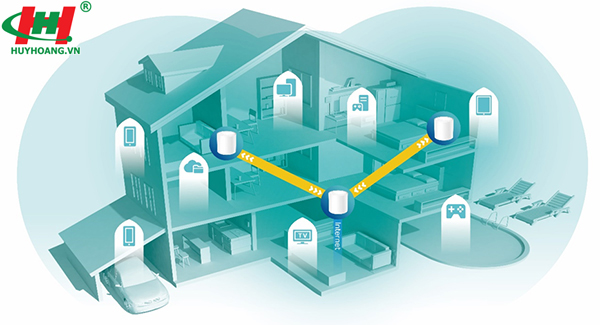
Nếu bạn đang cần sử dụng hệ thống WiFi Mesh dễ cài đặt, quản lý cho gia đình khoảng 1 đến 3 phòng ngủ muốn loại bỏ mọi điểm chết trong căn nhà và có nhu cầu kết nối 100 đến 150 thiết bị thì cách tốt nhất bạn nên lựa chọn cấu hình WiFi Mesh trên phần mềm.
Nhà sản xuất sẽ hỗ trợ người dùng quản lý dễ dàng thiết bị trên nền tảng internet trực tiếp bằng phần mềm do họ tạo ra. Cụ thể như Mesh Deco của TP-Link, Mesh VNPT,... Bạn chỉ cần có một chiếc điện thoại thông minh để sẵn sàng cho việc cấu hình. Các bước cụ thể như sau:
Bước 1: Bạn cần tải ứng dụng quản lý (trong trường hợp này là TP-Link Deco) với hệ điều hành điện thoại phù hợp
- Link tải TP-Link Deco trên iOS
- Link tải TP-Link Deco trên Android
Bước 2: Mở ứng dụng TP-Link Deco và đăng nhập ID của TP-Link hoặc đăng ký để cài đặt ID TP- Link.

Bước 3: Bạn nhấn vào ô Let’s Begin và chọn biểu tượng Deco theo tên thiết bị Deco của bạn.

Bước 4: Giao diện thiết bị mở ra, bạn cần xác nhận rằng bạn có đầy đủ phụ kiện kết nối với Deco và nhấp vào “Tiếp theo (Next)”

Bước 5: Tiếp đó, bạn hãy tắt nguồn Modem và tháo pin dự phòng (nếu có) rồi nhấn vào “Tiếp theo (Next)”

Bước 6: Bạn hãy kết nối một trong các thiết bị Deco với Modem thông qua cáp Ethernet đồng thời bật nguồn cả hai thiết bị. Tiếp theo, bạn cần nhấn vào “ (Next)” sau khi cả hai thiết bị được khởi động hoàn toàn.

Bước 7: Chờ đèn ‘Internet’ sáng ổn định trên Modem, sau đó nhấn vào “Đèn LED Internet ổn định (Internet LED is stable)”.

Bước 8: Chờ đèn Led sáng xanh lam thì bạn đã kết nối thành công.
Lưu ý: Nếu đèn LED không nhấp nháy màu xanh lam bạn hãy nhấn nút (Reset) ở dưới cùng thiết bị và chờ trong 1 giây, đèn LED sẽ chuyển sang màu vàng. Sau đó đợi khoảng 2 phút cho đến khi đèn LED chuyển sang màu xanh lam và tiếp tục thực hiện các bước kế tiếp.

Bước 9: Nếu bạn dùng iPhone, hãy truy cập trang Cài đặt > WiFi, rồi kết nối iPhone với SSID mặc định được in ở nhãn dưới cùng (ví dụ: Deco_XXXX). Tiếp theo, bạn hãy trở về màn hình ứng dụng Deco rồi nhấp vào “Tôi đã kết nối (I Have Connected)”. Lúc này, Deco sẽ hiển thị Tìm kiếm Deco (Looking for Deco)”.
Còn nếu bạn dùng điện thoại có hệ điều hành Android, chúng sẽ tự động kết nối với SSID mặc định, bạn sẽ chỉ thấy trang “Tìm kiếm Deco (Looking for Deco)” và sau đó ứng dụng Deco sẽ thông báo đã tìm thấy Deco.


Bước 10: Tiếp theo bạn cần gán Deco được kết nối của bạn cho không gian bạn muốn kết nối mạng Internet.

Bước 11: Tại đây, thiết bị Deco sẽ phát hiện loại kết nối internet do ISP chỉ định, thường sẽ có 3 loại kết nối internet: IP động, PPPOE và IP tĩnh. Trường hợp, bạn không thể xác loại kết nối nào, hãy liên hệ với ISP nhà cung cấp của bạn để kiểm tra. Nếu ISP có cài đặt VLAN, bạn cần điền thông tin VLAN rồi nhấn vào “Next”.

Bước 12: Bạn hãy chọn “Giữ địa chỉ MAC mặc định (Keep Default MAC address)” trừ khi ISP của bạn chỉ cho phép truy cập internet từ một địa chỉ MAC cụ thể.

Bước 13: Bạn hãy tạo tên và mật mã mạng Wi-Fi mới và kết nối điện thoại của bạn với chúng, rồi nhấp vào “Tiếp theo (Next)”.

Bước 14: Bạn cần ngồi chờ đợi Deco Mesh kết nối với Deco Mesh khác trong 2 phút cho đến khi đèn Led báo xanh là kết nối thành công.

Bước 15: Ứng dụng Deco sẽ kiểm tra kết nối internet rồi kết thúc quá trình thiết lập. Bạn chọn “Đã hoàn tất (I’m done for now)” hoặc có thể tiếp tục thêm các đơn vị Deco khác nếu muốn.

Bên cạnh đó, nếu bạn muốn dùng thêm Deco X20 và X60, bạn chỉ cần cắm Deco mới và sau đó nó sẽ tự động được thêm vào mạng Deco trong vòng 2 phút. Nếu Deco mới không nằm trong cùng gói với Deco chính, thì quá trình cấu hình cho Deco mới cũng giống như các model khác.

Cấu hình hệ thống WiFi mesh trên giao diện web vô cùng dễ dàng, chỉ cần vài thao tác là có thể thực hiện thành công. Miễn là bạn am hiểu cơ bản về công nghệ và sở hữu một chiếc máy tính hoặc điện thoại có kết nối Internet.
Bước 1: Bạn cần kết nối đến WiFi của thiết bị phát sóng.

Bước 2: Truy cập website của hãng sản xuất thiết bị.

Bước 3: Đăng nhập tên và mật khẩu của Mesh WiFi

Bước 4: Giao diện của hãng hiện ra, bạn chọn mục Quick setup - Wireless rồi chọn loại kết nối bạn đang sử dụng là Dynamic IP hoặc PPPoE. Sau đó nhập lại mật khẩu thiết bị Mesh WiFi -> Ấn Next và hoàn tất quá trình cấu hình.

Lưu ý: Sau khi cài đặt xong node chính, muốn thêm node khác vào mạng Mesh thì đặt 2 thiết bị cạnh nhau, nhấn nút pair trên node chính, sau đó nhấn nút pair trên node phụ.

WiFi Mesh hữu ích với người dùng là vậy. Thế nhưng, để việc cấu hình hệ thống WiFi Mesh diễn ra thành công, bạn cần lưu ý 4 vấn đề cụ thể sau đây.
Bạn cần quan tâm đến khoảng cách giữa các node mạng vì nó sẽ ảnh hưởng đến tốc độ truyền sóng WiFi. Node đầu tiên cần được đặt những không gian thoáng đãng, ít vật cản và trong tầm với của cổ cắm điện AC trên tường. Node thứ 2 nên đặt giữa node thứ 1 và điểm chết trong căn phòng với khoảng cách tối đa từ 10 đến 15m là tốt nhất.

Khoảng cách tốt nhất giữa node mạng đến thiết bị nhận sóng như bảng điều khiển trò chơi, TV, điện thoại, …phải từ 5 đến 7m. Vì tại đây, chúng sẽ cung cấp tốc độ nhanh hơn mà không bị nhiễu bởi các thiết bị không dây khác như lò vi sóng, tủ lạnh,...
Trong quá trình cấu hình hệ thống WiFi Mesh, bạn không cần bật WiFi của Modem hay Router gốc vì điều này có thể gây nhiễu sóng điểm phát sóng chính, ảnh hưởng đến tốc độ truyền tải internet.
Khi cấu hình WiFi Mesh, bạn nên chú ý cập nhật các phiên bản mới nhất. Các phiên bản này thường tăng hiệu suất, thêm các tính năng mới và cung cấp các bản sửa lỗi bảo mật giúp người dùng hạn chế các lỗi kỹ thuật, việc truy cập mạng cũng theo đó ổn định hơn.
Như vậy, bài viết trên đã giúp bạn đọc có những hướng dẫn cụ thể và chi tiết nhất về cách cấu hình hệ thống WiFi Mesh nhanh chóng, dễ dàng. Mong rằng với chuỗi thông tin vừa rồi, bạn sẽ tự tin cấu hình ngay tại nhà mà không cần tốn thời gian gọi điện tư vấn từ nhà sản xuất.

Để biết thêm thông tin chi tiết, quý khách vui lòng liên hệ Công Ty Huy Hoàng qua số Hotline: 0908 28 28 57 để được tư vấn miễn phí nhé!